自分のコンテンツをマネタイズするためのオンライン講座。
そのオンライン講座用の専門サイトの作り方を解説していきます。
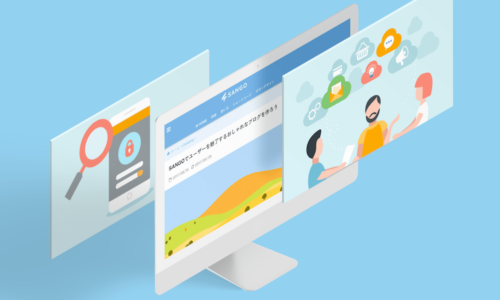
動画ファイルをアップロードして閲覧できるようにする
オンライン講座用の専門サイトを作るより先に、オンライン講座用の動画を動画共有サイトにアップロードしておきましょう。
動画共有サイトは、「vimeo」というサービスがおすすめです。
■vimeo
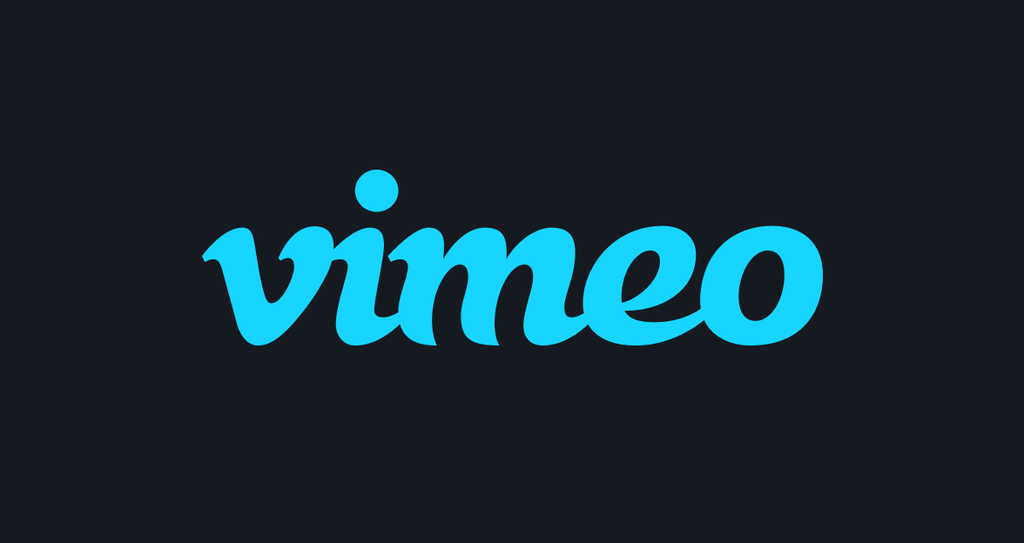
vimeoがおすすめの理由は、パスワードで視聴制限できたり、選択した人だけ視聴できたりなどの設定ができることです。
もちろん、無料プランでも使用できますが、有料プランに課金した方が機能が豊富です。
メインで使うサービスですから、課金する価値は十二分にあると思います。
vimeoに動画をアップしたら、動画ごとにリンクが発行されます。
そのリンクをこれから作るオンライン講座用の専用サイトに貼りつけて、受講生のみが動画を閲覧できるようにしていきます。
また、オンライン講座用の専用サイト内では、動画を埋め込んだページだけでなく、講座資料やワークシートなどをダウンロードできるようにしておく必要もあります。
あらかじめ、DropboxやGoogle Driveにアップをして、そのファイルのURLも用意しておきましょう。
オンライン講座サイト用の専用サイトはWordPressで作る
動画をアップしたら、今度はWordPressでオンライン講座用の専用サイトを作っていきます。
すでに運用しているURLのサブドメインで作ると、関連性もわかるのでいいですね。
オンライン講座用の専用サイトは、パスワード入室機能があるサイトにします。
いろいろ試しましたが、最終的には「Password Protected」という無料のプラグインを使ってサイト全体をパスワードで入室する方法が一番簡単に作ることができました。
オンライン講座のサイトは、次のような構成で作ります。
- サイト名 → オンライン講座のタイトル
- カテゴリー名 → オンライン講座の章タイトル
- 記事名 → 各オンライン講座の節タイトル
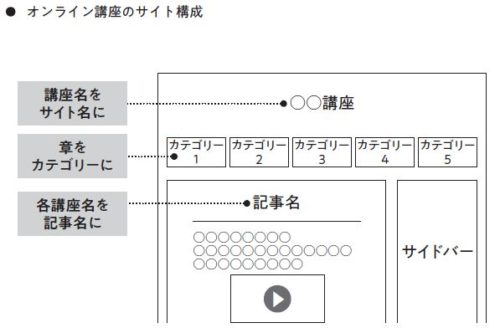
そして、1ページにつき、1つの動画のリンクを貼りつける構成にします。
つまり、動画の数だけ、ページを作るということです。
それぞれの記事は読者がコメントを投稿できる設定にして、動画ごとに質問をコメントで受けつけるようにしてください。
これができたら、オンライン講座用の専用サイトは完成です。
あとは、オンライン講座に申し込んでくれた人に、オンライン講座用の専用サイトのURLとパスワードを決済後の自動返信メールの中に記載しておいたら準備完了となります。

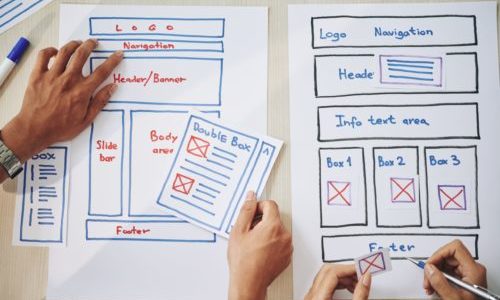
コメント